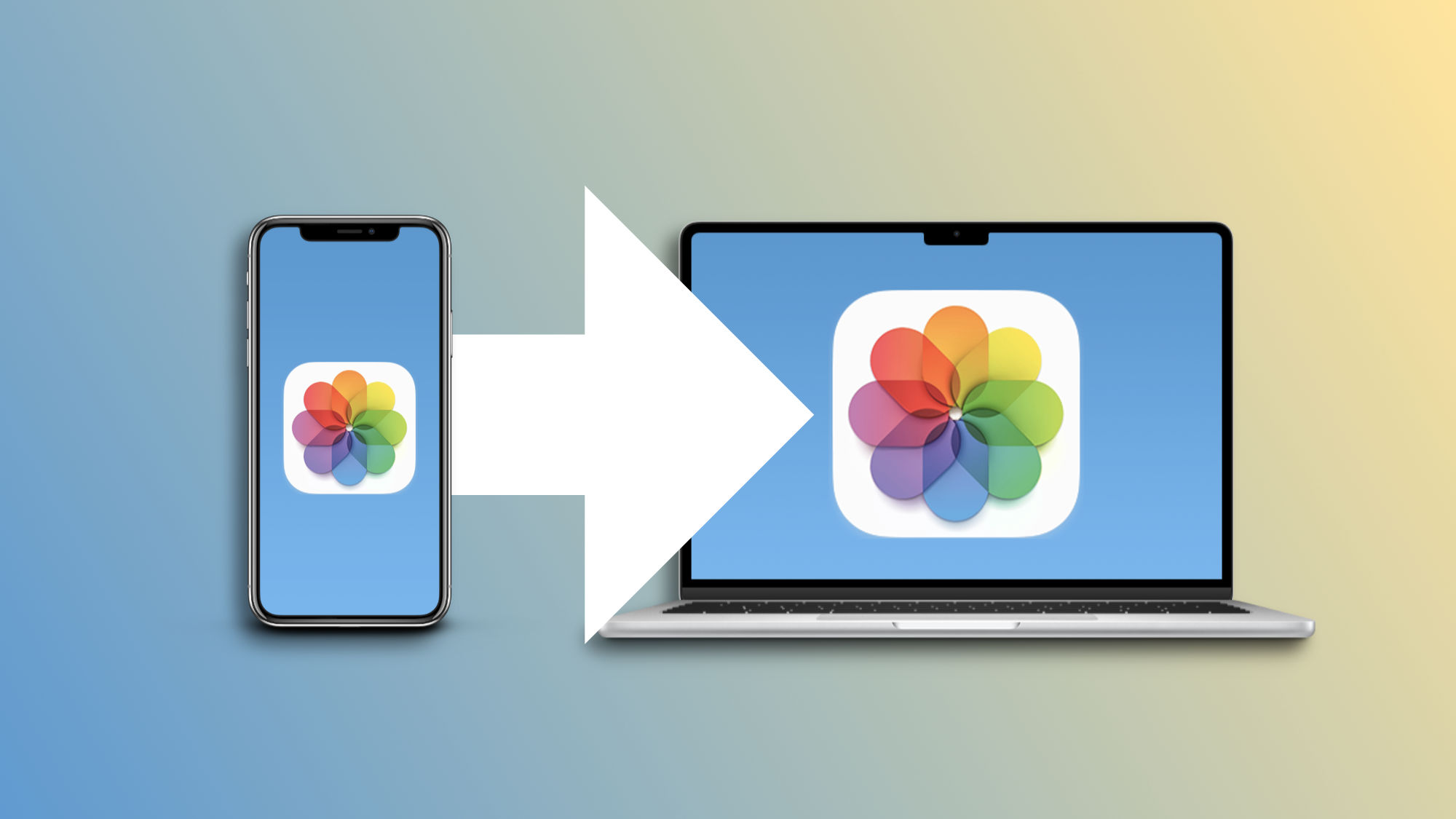Los iPhone se han transformado en una herramienta esencial para capturar y preservar nuestros momentos más preciados, ya sea durante las vacaciones, en un aniversario, tomando una foto para personalizar la pantalla de inicio de nuestro iPhone o para tomar una foto de un anuncio o dirección que queramos consultar más adelante. La omnipresencia de la cámara del iPhone es, sin duda, notable. Y aquí es donde surge una duda, cómo transferir nuestras fotos y vídeos del iPhone al ordenador sin perder calidad.
Cómo enviar fotos y vídeos del iPhone al ordenador en su máxima resolución y calidad a través de iCloud
La vía más sencilla y segura para transferir nuestras fotos y vídeos del iPhone al ordenador es mediante iCloud. El servicio de sincronización de Apple asegura que toda nuestra fototeca permanezca sincronizada en todos nuestros dispositivos, incluyendo el iPad y el Mac, ofreciendo además la posibilidad de recuperar contenido eliminado accidentalmente dentro de un plazo de un mes. Lo hace, por supuesto, manteniendo la privacidad de nuestras imágenes y vídeos mediante el cifrado de extremo a extremo.
Para activar la Fototeca en iCloud, simplemente seguimos unos pasos sencillos en nuestros dispositivos. En el iPhone o iPad, abrimos la app Ajustes, entramos en Fotos y activamos Fotos en iCloud. En el Mac, el proceso es igual de fácil solo que lo haremos desde la app Fotos, entrando en Ajustes en el menú Fotos. Aquí, en la pestaña iCloud activamos la opción Fotos en iCloud para iniciar la sincronización.
Si estamos en un PC con Windows, todo lo que tenemos que hacer, tras asegurarnos de que nuestras fotos están en iCloud, es descargar iCloud para Windows y nuestras fotos se guardarán en la carpeta del explorador de Windows que decidamos. Así de fácil.
Cómo enviar fotos y vídeos del iPhone al ordenador en su máxima resolución y calidad a través de cable o inalámbricamente
Otra opción útil para pasar fotos sin perder calidad consiste en usar nuestro Mac y la app Fotos para importar manualmente el contenido desde el iPhone. Este proceso requiere simplemente conectar el iPhone al Mac, abrir la app Fotos, y seleccionar Importar todas las nuevas o Importar seleccionadas. Tras unos minutos las fotos estarán en la app Fotos de nuestro Mac y podremos exportarlas desde ahí.
Para los usuarios de PC con Windows, el proceso es igual de intuitivo. Basta con abrir una app de importación de imágenes y estirar las imágenes que deseemos directamente.
Además, en el caso del Mac, podemos sacar a relucir la gran velocidad de AirDrop para enviar imágenes y vídeos sin necesidad de cables. En este caso, simplemente seleccionamos las fotos que queremos enviar en nuestro iPhone, tocamos el botón de compartir, elegimos AirDrop, tocamos nuestro Mac y esperamos que se complete el envío. Este sistema, pero, puede afectar a los metadatos de algunas imágenes, algo que debemos tener en cuenta.
Cómo enviar fotos y vídeos del iPhone al ordenador en su máxima resolución y calidad a través de servicios de terceros
Por último, si preferimos alternativas a iCloud, podemos optar por servicios de terceros como Google Fotos, Flickr, OneDrive o Dropbox. Estos servicios nos permiten subir nuestras fotos y vídeos a la nube, ofreciéndonos la flexibilidad de descargarlos en nuestros ordenadores posteriormente siempre que lo necesitemos.
La relevancia de las fotos y vídeos que tomamos con nuestro iPhone es más que considerable. Así, igual que enviamos fotos en calidad original por WhatsApp, contar con la capacidad de transferir este contenido a nuestro ordenador es fundamental para disfrutarlo, editarlo o simplemente conservarlo y almacenarlo en copias de seguridad. Aquí iCloud representa la opción más sencilla, sin duda, pero existen diversas alternativas que nos permiten transferir nuestro contenido eficazmente, asegurándonos de que siempre estará disponible cuando lo necesitemos.
En Hanaringo | Cómo añadir efectos a las Fotos de nuestro iPhone: rebote, bucle y mucho más